CAD-VBA案例实践:10个实用技巧解决绘图难题
发布时间: 2025-01-04 13:09:32 阅读量: 11 订阅数: 16 

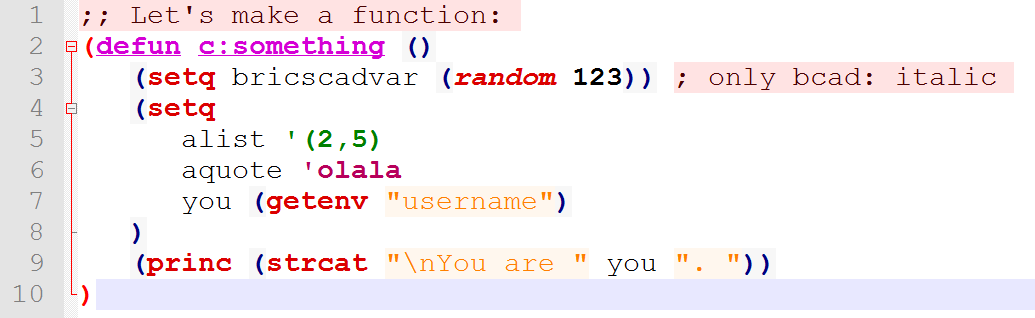
# 摘要
本文详细介绍了计算机辅助设计(CAD)与Visual Basic for Applications(VBA)结合使用的全方位知识,旨在为用户提供从基础到高级的应用技能和开发技巧。首先,本文探讨了CAD-VBA的基础知识与工具准备,包括VBA编程环境的搭建以及CAD中VBA的基本语法和交互式开发。接着,本文深入讲解了CAD-VBA的高级功能与技巧,涵盖自定义命令和用户界面、图形自动化与批处理,以及参数化绘图与数据驱动。在此基础上,通过多个CAD-VBA应用案例分析,展示了如何实现工程制图的自动化、三维模型的数据提取和自动化报表与图表的生成。最后,本文展望了CAD-VBA的进阶开发与未来趋势,并提供了学习资源和社区支持信息。
# 关键字
CAD-VBA;编程环境搭建;参数化绘图;自动化开发;高级功能;学习资源
参考资源链接:[AutoCAD VBA开发实战指南](https://wenku.csdn.net/doc/6401ac1bcce7214c316eaa61?spm=1055.2635.3001.10343)
# 1. CAD-VBA基础知识与工具准备
## 1.1 CAD-VBA简介
计算机辅助设计(CAD)与Visual Basic for Applications(VBA)的结合,使得自动执行绘图任务、生成报表和用户界面自定义变得可能。CAD-VBA是那些需要在机械设计、建筑或工程领域中进行重复性任务自动化者的理想工具。
## 1.2 准备CAD-VBA开发环境
在开始CAD-VBA开发之前,我们需要准备以下工具:
- **CAD软件**:例如AutoCAD,它支持VBA宏的运行。
- **开发工具**:比如Visual Basic Editor(VBE),通常包含在CAD软件中。
- **编程知识**:掌握VBA语言的基本语法和编程概念。
在后续章节中,我们将详细介绍如何安装和配置这些工具,并逐步引导您走进CAD-VBA编程的奇妙世界。
# 2. VBA在CAD中的基础操作
## 2.1 VBA编程环境的搭建
### 2.1.1 安装和配置VBA开发环境
在开始使用VBA(Visual Basic for Applications)编程之前,需要在计算机上安装并配置好VBA开发环境。这通常是通过在目标应用程序中启用VBA开发选项来完成的。以AutoCAD为例,安装AutoCAD软件后,需要在安装过程中选择“自定义”安装,确保VBA模块被选中进行安装。
安装完成后,进入AutoCAD,通过“工具”菜单下的“宏”选项进入VBA管理器。在这里,你可以创建新的VBA项目、编辑现有项目、管理引用和库等。初学者需要注意,有些CAD软件的VBA开发环境可能需要从官方网站下载和安装额外的支持文件。
### 2.1.2 CAD中VBA的接口介绍
CAD软件中的VBA接口提供了访问软件功能的途径,可以分为对象模型接口和应用程序接口。
- **对象模型接口**:这是最为常用的接口,VBA通过它与CAD软件的各种对象进行交互。例如,AutoCAD的VBA对象模型包括文档对象、图纸集对象、图层对象等。
- **应用程序接口**:这是一组由CAD软件提供的函数和过程,用于执行特定任务。VBA通过调用这些API函数,可以在不直接操作对象模型的情况下完成特定功能。
VBA环境搭建的完成为编写和测试CAD脚本打下了基础。
## 2.2 CAD-VBA的基本语法
### 2.2.1 对象和属性操作
在VBA中,一切都是对象,包括应用程序本身、文档、工具栏以及更具体的元素如直线、圆等。要操作这些对象,首先要了解如何通过VBA引用它们。
- **创建对象实例**:在VBA中,使用`Set`关键字创建对象实例。
```vba
Dim objDrawing As AcadDocument
Set objDrawing = ThisDrawing
```
这段代码创建了对当前绘图文档的引用。
- **访问和修改属性**:对象的属性可以通过点标记法来访问和修改。
```vba
objDrawing.Name = "My Drawing"
```
上面的代码将当前绘图文档的名称更改为"My Drawing"。
### 2.2.2 VBA的控制结构
控制结构包括条件语句和循环语句,允许编写复杂的逻辑处理代码。
- **条件语句**:使用`If...Then...Else`结构来执行基于条件的操作。
```vba
If objDrawing.Modified Then
MsgBox "The drawing has been modified."
End If
```
上面的代码检查绘图是否被修改,如果是,则弹出一个消息框。
- **循环语句**:VBA支持`For...Next`、`Do...Loop`等循环结构。
```vba
For i = 1 To objDrawing.Layers.Count
MsgBox "Layer " & i & " name is " & objDrawing.Layers(i).Name
Next i
```
上述代码循环遍历并显示所有图层的名称。
## 2.3 CAD-VBA的交互式开发
### 2.3.1 编写和测试简单的VBA程序
编写和测试简单的VBA程序是交互式开发的基础。首先,需要使用VBA编辑器进行编码,然后通过CAD软件进行测试。在这个过程中,开发者需要注意以下步骤:
- **打开VBA编辑器**:通常通过CAD软件中的宏管理器来打开。
- **编写代码**:根据需求编写操作CAD对象的代码。
- **保存和编译**:保存VBA代码,并进行编译检查是否有语法错误。
- **运行和调试**:在VBA编辑器中运行程序,并对代码进行调试直到程序按预期工作。
### 2.3.2 VBA与CAD命令的互操作
VBA与CAD命令的互操作是指VBA代码调用CAD软件内置命令来执行特定任务。通过使用CAD软件提供的VBA函数库,可以在VBA代码中嵌入CAD命令。
- **执行CAD命令**:可以使用`SendCommand`方法直接发送命令到CAD软件。
```vba
objDrawing.SendCommand "CIRCLE" & vbCr & "10,10,10" & vbCr & "20,20"
```
此代码在CAD中绘制一个圆。
通过这种方式,VBA程序可以利用CAD软件的强大功能,以代码形式自动化完成复杂的绘图任务。
# 3. CAD-VBA的高级功能与技巧
## 3.1 自定义命令和用户界面
### 3.1.1 创建自定义命令和快捷键
在CAD的自动化过程中,创建自定义命令可以极大地提高工作效率。VBA允许用户定义新的命令,这些命令可以直接从CAD命令行中调用,也可以与快捷键进行关联,使得操作更加便捷。
#### 代码块展示
下面的代码展示了如何在VBA中创建一个简单的自定义命令,并为其设置快捷键。
```vb
Public Sub CustomCommand()
' 打开一个新的消息框,显示一条消息
MsgBox "这是自定义命令的执行结果!"
End Sub
```
#### 逻辑分析与参数说明
在上述的代码中,`Public Sub CustomCommand()` 定义了一个名为`CustomCommand`的子程序。这是一个自定义的VBA宏,它没有参数。当此宏被执行时,会在屏幕上弹出一个消息框(`MsgBox`),内容为“这是自定义命令的执行结果!”。
要创建快捷键,可以在CAD命令行中输入`ACAD命令名`来设置,例如:
```plaintext
ACAD CustomCommand
```
这样,当你在CAD中按下`CustomCommand`所对应的快捷键时,就会执行上述的子程序。需要注意的是,不同的CAD版本可能有不同的快捷键设置方式。
### 3.1.2 设计用户界面和控件布局
设计用户友好的界面是提高软件易用性的关键。VBA通过表单(Form)和控件(如按钮、文本框等)来创建用户界面。
#### 表格展示
下表展示了在VBA中常用的用户界面控件及其用途:
| 控件名称 | 用途 |
|------------|--------------------------------------------------------------|
| CommandButton | 执行特定操作的按钮,可以设置为宏命令的触发点。 |
| TextBox | 文本输入框,用于输入或显示文本信息。 |
| ComboBox | 下拉列表,用户可以选择列表中的一个选项。 |
| ListView | 列表视图,用于显示信息列表,支持复选框,可自定义列。 |
| DataGridView | 用于显示和编辑二维表数据。 |
#### 逻辑分析与参数说明
为了创建一个简单的用户界面,可以使用以下的VBA代码:
```vb
Private Sub UserForm_Initialize()
' 当表单初始化时调用此代码
With Me
.Caption = "自定义工具界面"
.Width = 300
End With
' 添加按钮并设置属性
Dim btn As CommandButton
Set btn = Me.Controls.Add("Forms.CommandButton.1", "cmdClickMe", True)
With btn
.Caption = "点击我"
.Left = 100
.Top = 50
.Width = 75
.Height = 2
```
0
0





